
O aplicativo de console no macOS é um visualizador de todo o sistema para mensagens de depuração e arquivos de log. Você pode usá-lo para rastrear bugs em aplicativos ou apenas ter uma ideia do que está acontecendo em seu sistema.
A maior parte deste aplicativo não se destina ao usuário comum ver, uma vez que se destina a desenvolvedores que têm uma melhor compreensão do sistema operacional macOS. Avisos e erros são muito comuns durante o uso normal do computador., então não se preocupe se você vir muitos deles aqui.
Lendo o console
Você pode iniciar o aplicativo Console do Spotlight pressionando Command + Espaço e procurando por ele, ou a partir da pasta Utilitários em seu diretório de Aplicativos. (Abre Finder y selecciona “Formulários” Para encontrar isso).
A primeira coisa que você verá é o próprio console. Isso registra todas as mensagens enviadas por processos e serviços em execução em seu sistema. Atualiza muito rapidamente, então você terá que usar alguma classificação se quiser que faça algum sentido.
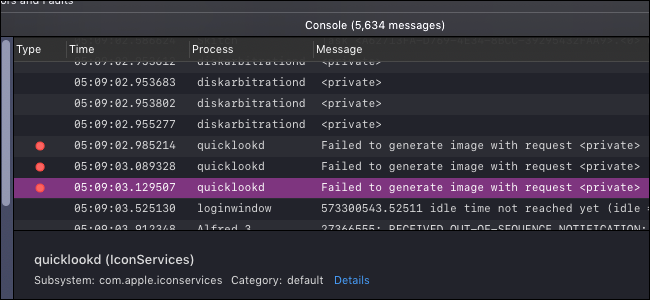
Na barra de ferramentas, hay un botón llamado “Agora”, que irá rolar automaticamente a janela para baixo à medida que novas mensagens chegam. Isso pode ser útil se você estiver tentando depurar em tempo real.
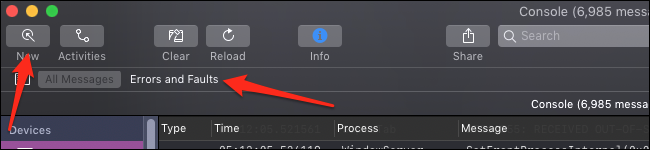
Você também pode selecionar para ver apenas erros e falhas, que filtrará qualquer coisa que não tenha um ponto vermelho ou amarelo próximo a ele, e só mostrará as coisas importantes que você pode querer ver.
Também há uma barra de pesquisa aqui, que tem a funcionalidade adicional de ser capaz de pesquisar por diferentes parâmetros. Basta digitar qualquer coisa, presione Entrar y después cambie el parámetro del menú desplegable “Algum”:
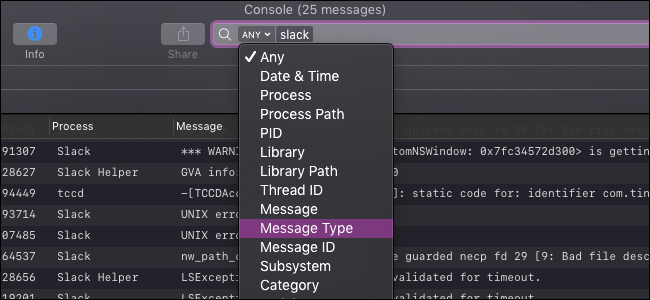
Você pode usar isso para reduzir o console e mostrar apenas as mensagens relevantes para o seu problema.
Otra vista es el panel “Atividades”, que irá classificar as mensagens do console de acordo com a atividade à qual estão associadas:
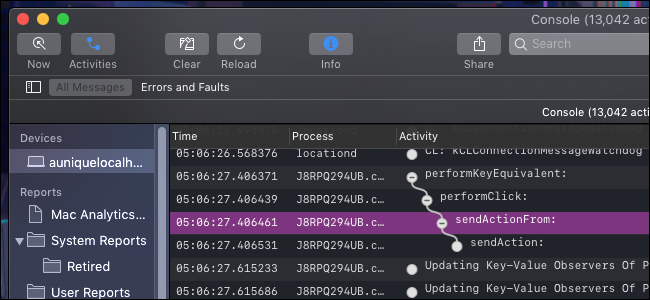
Estes são organizados hierarquicamente, por lo que tendrá que hacer un clic en el botón blanco “+” al lado de cada uno para expandirlo.
O visualizador de log

Os registros do seu sistema funcionam como mensagens de console mais detalhadas e permanentes. Los encontrará en la sección “Relatórios” na barra lateral.
Os registros são divididos em diferentes categorias, y encontrará que la mayoría de las aplicaciones de nivel de usuario disponen sus registros en “~ / Biblioteca / Registros”, dividido por aplicativo. Los procesos de nivel inferior pueden tener los suyos en “/ Biblioteca / Histórico” o “/ Onde / registro”. Todos estes também existem no disco, para que você possa navegar até essas pastas para copiar o arquivo se precisar enviá-lo para outra pessoa.
Además existen las categorías “Relatórios do sistema” e “Informes del usuario”, que irá agrupar os registros de processos do sistema e aplicativos do usuário.






